
文章插图
演示机型:华为MateBook X系统版本:win10
【win10更新后无法进入桌面】1、通过长按“电源”键强制关机并重启开机三次及以上时,将自动进入“系统菜单”界面 。
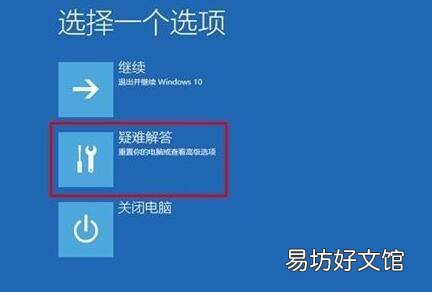
文章插图
2、从打开的“系统菜单”界面中,依次选择“疑难解答”-“高级选项”-“回退到以前的版本”项 。
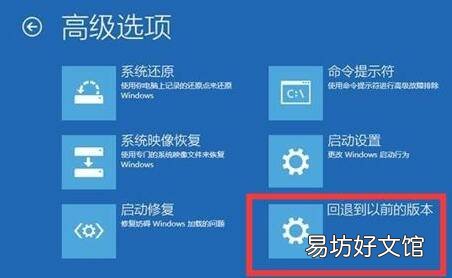
文章插图
3、此时将显示“退回到以前的版”界面,直接点击“回退到以前的版本”按钮,即可进入Win10版本回退恢复模式 。
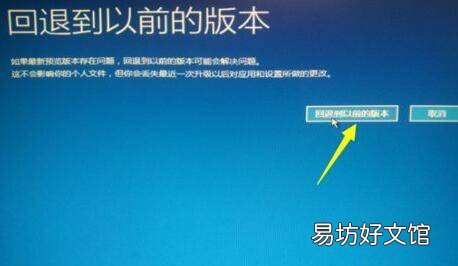
文章插图
4、最后电脑将自动重启并进入“回退到以前版本Windows”的操作,在此只需要耐心等待一会,便会出现Win10登录画面 。

文章插图
5、如果可以进入“安全模式”,则可选择优先进入安全模式,并在安全模式下禁用硬件驱动或卸载更新来解决Win10无法启动进入桌面的问题 。
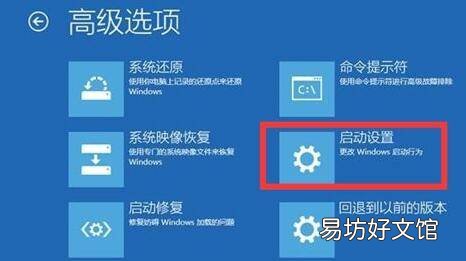
文章插图
6、从弹出的“启动设置”界面中,点击“重启”按钮,待系统重启后将显示如图所示的“启动设置 选项”界面,直接按“F4”~“F6”任意一键即可进入安全模式 。
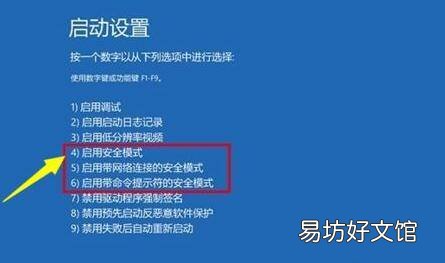
文章插图
7、待进入“安全模式”桌面后,按“Windows+R”打开“运行”窗口,输入“msconfig”并点击“确定”即可进入系统配置界面 。
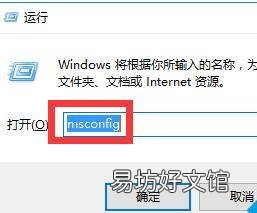
文章插图
8、在此界面中切换到“常规”选项卡,勾选“诊断启动”项,点击“确定”按钮重启一下计算机即可修复Win10更新后无法进入桌面的问题 。
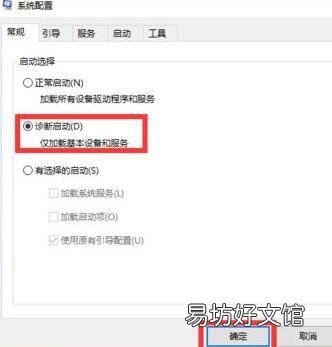
文章插图
推荐阅读
- 3秒后野兽下一档是啥
- 福克斯车内后视镜怎么拆卸
- 茶壶里煮饺子的歇后语 关于茶壶里煮饺子的歇后语怎么接
- 名爵one停车后音乐还响
- qqhd保存到华为平板后文件在哪
- 养猫了以后可以用制冷机吗
- 交通事故后对方乱要钱怎么办
- 微信申请小号后如何恢复大号
- 先用后付怎么用
- 示廊灯是什么灯






